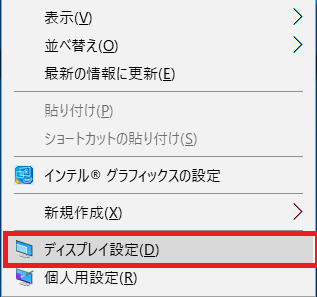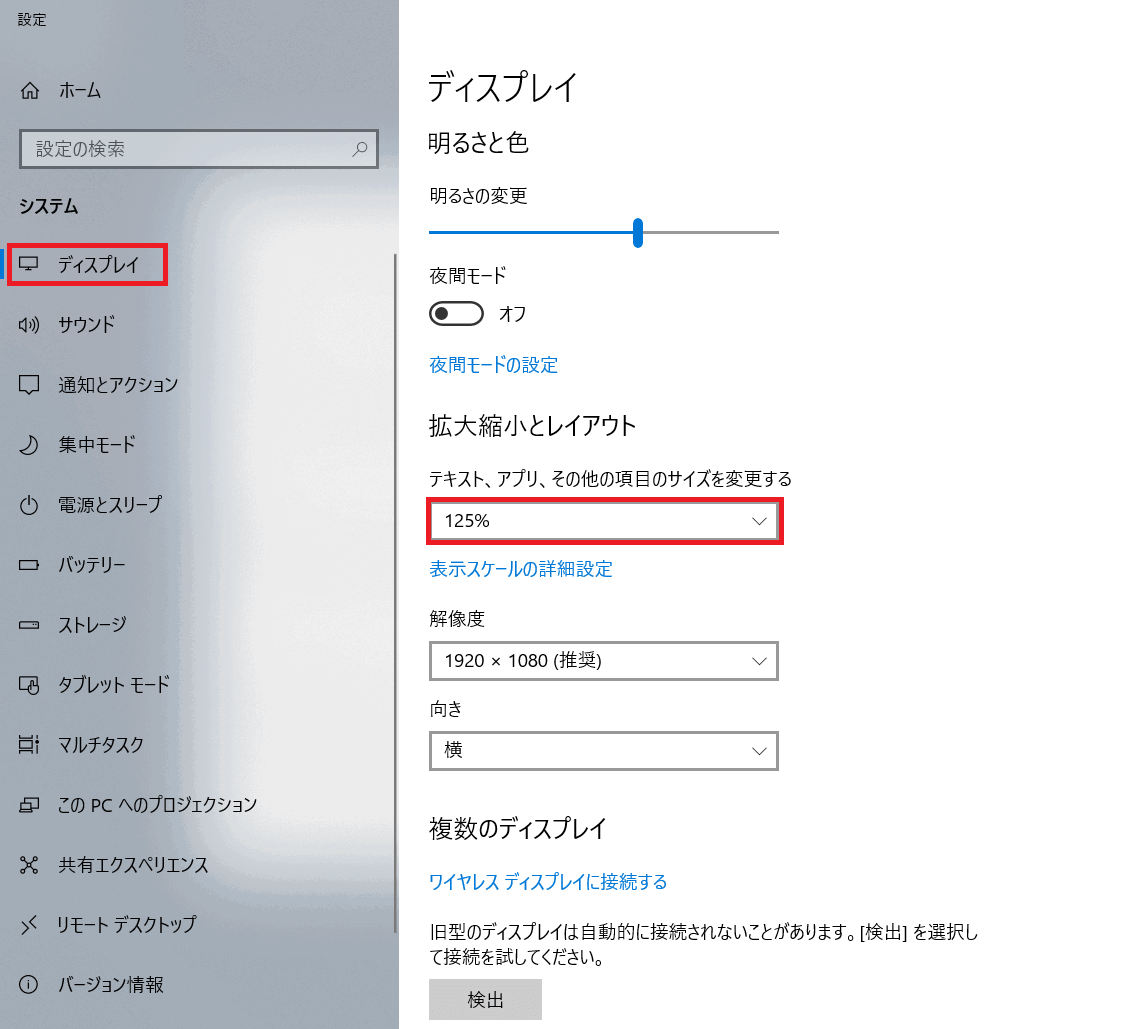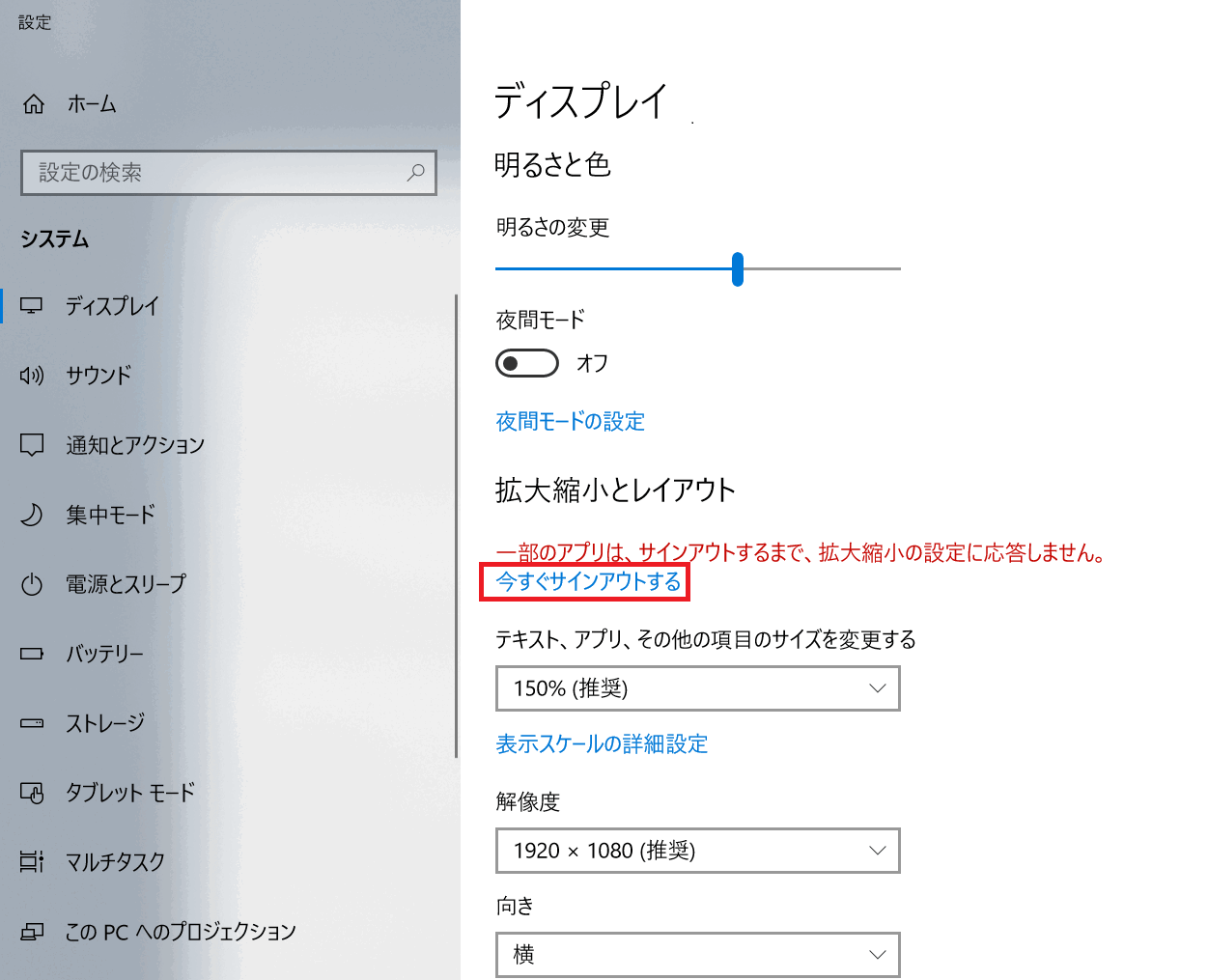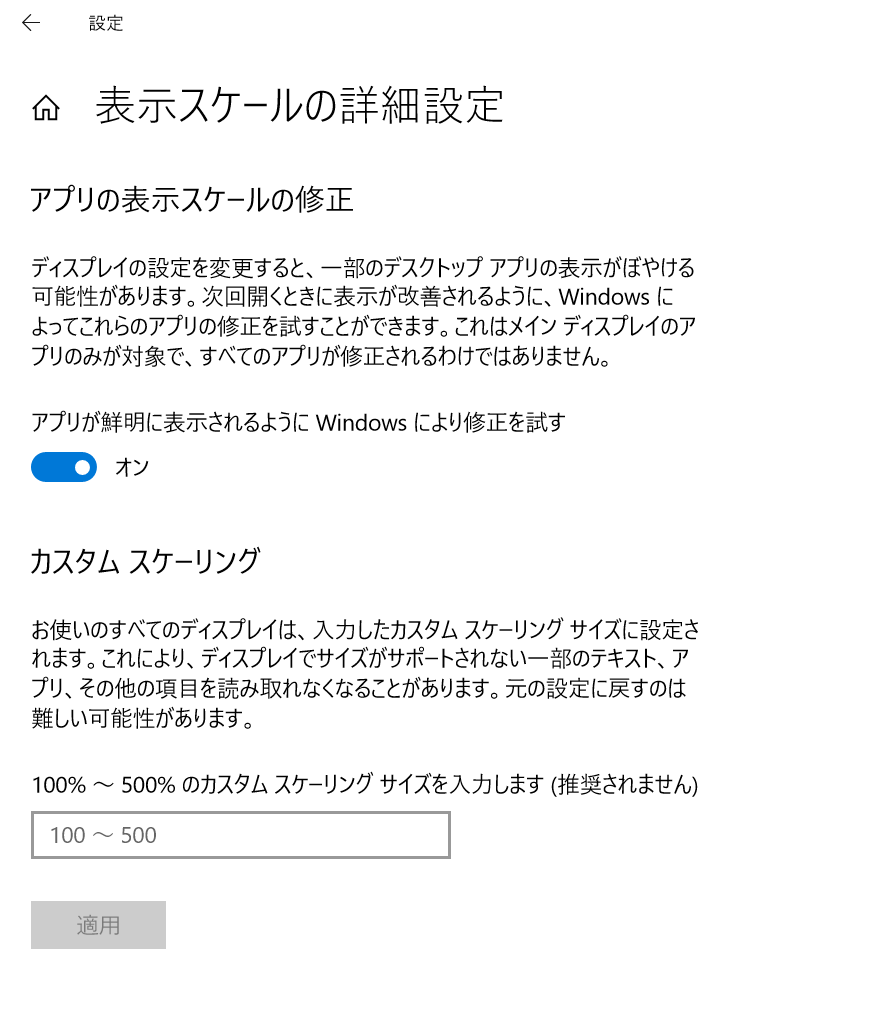[Windows 10] Windows上で表示される文字やアイコンの大きさを変更する方法
説明
Windows 10 で、画面上に表示される文字の大きさを変更する方法について説明します。
デスクトップ上の何もないところで右クリックし(タッチパネルの場合は押し続けて)、表示されたメニューから[ディスプレイ設定]を選択します。
「設定」画面の「ディスプレイ」が選択された状態で表示されるので、「テキスト、アプリ、その他の項目のサイズを変更する:」項目にあるボックス部分を選択すると、機種に応じて100%や、125%、150%、等設定可能な範囲で選択ができるので、任意の大きさに変更します。
- 設定を変更すると 「一部のアプリは、サインアウトするまで、拡大縮小の設定に応答しません。」とメッセージが表示されます。
設定を反映させたい場合は、「今すぐサインアウトする」の文字をタップして、サインアウトし、再度サインインを行います。
- 再度ログインを行って、設定が反映されているか確認します。
以上で操作は完了です。
【参考情報】
より細かな範囲で設定したい場合は、「ディスプレイ」画面にある[表示スケールの詳細設定]を選択して設定することができます。
下記画像の ”100-500” の記載のある個所に、100%-500%の範囲内で任意の数字を入力することができます。